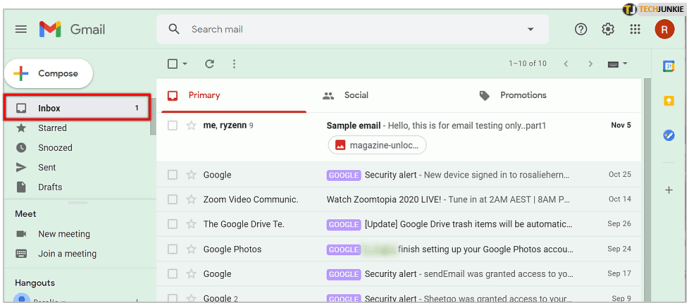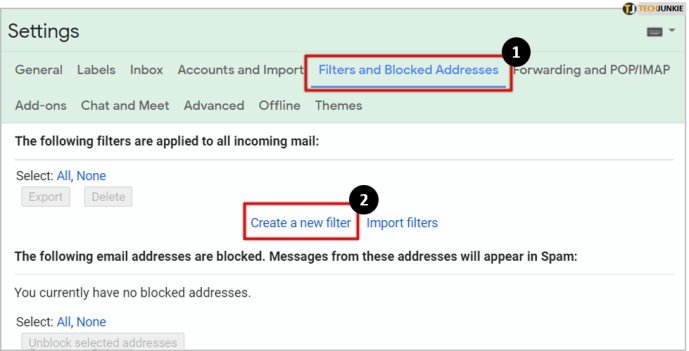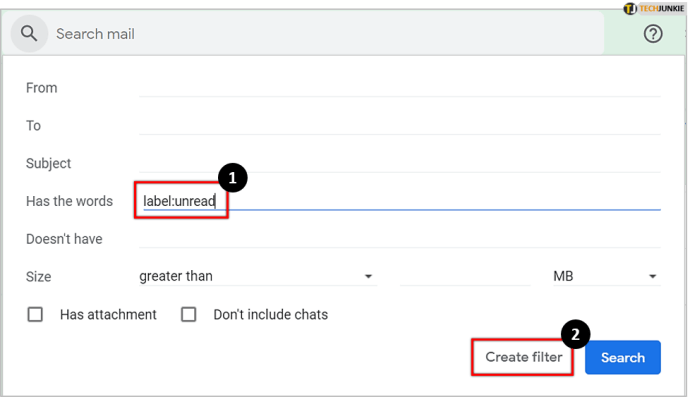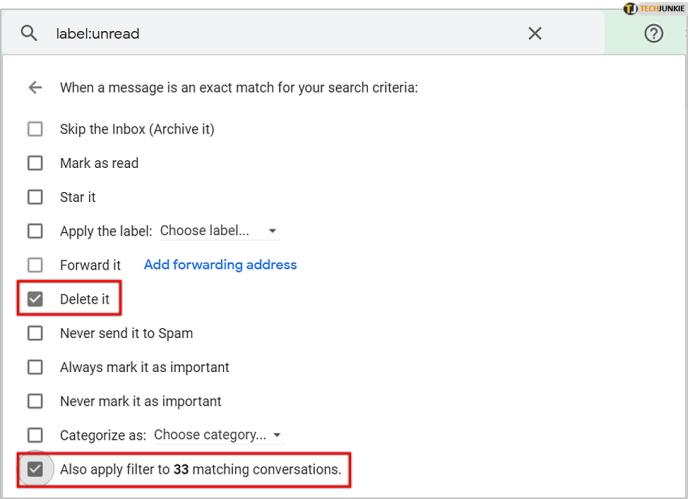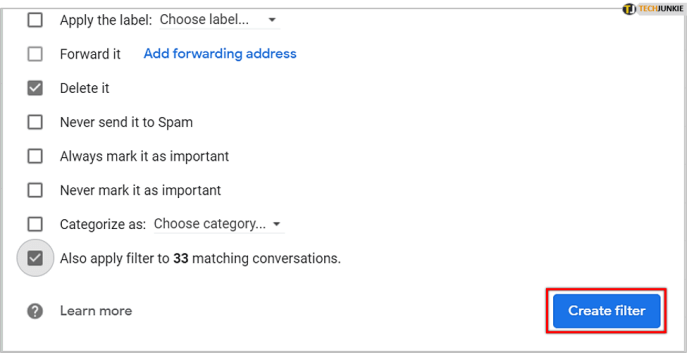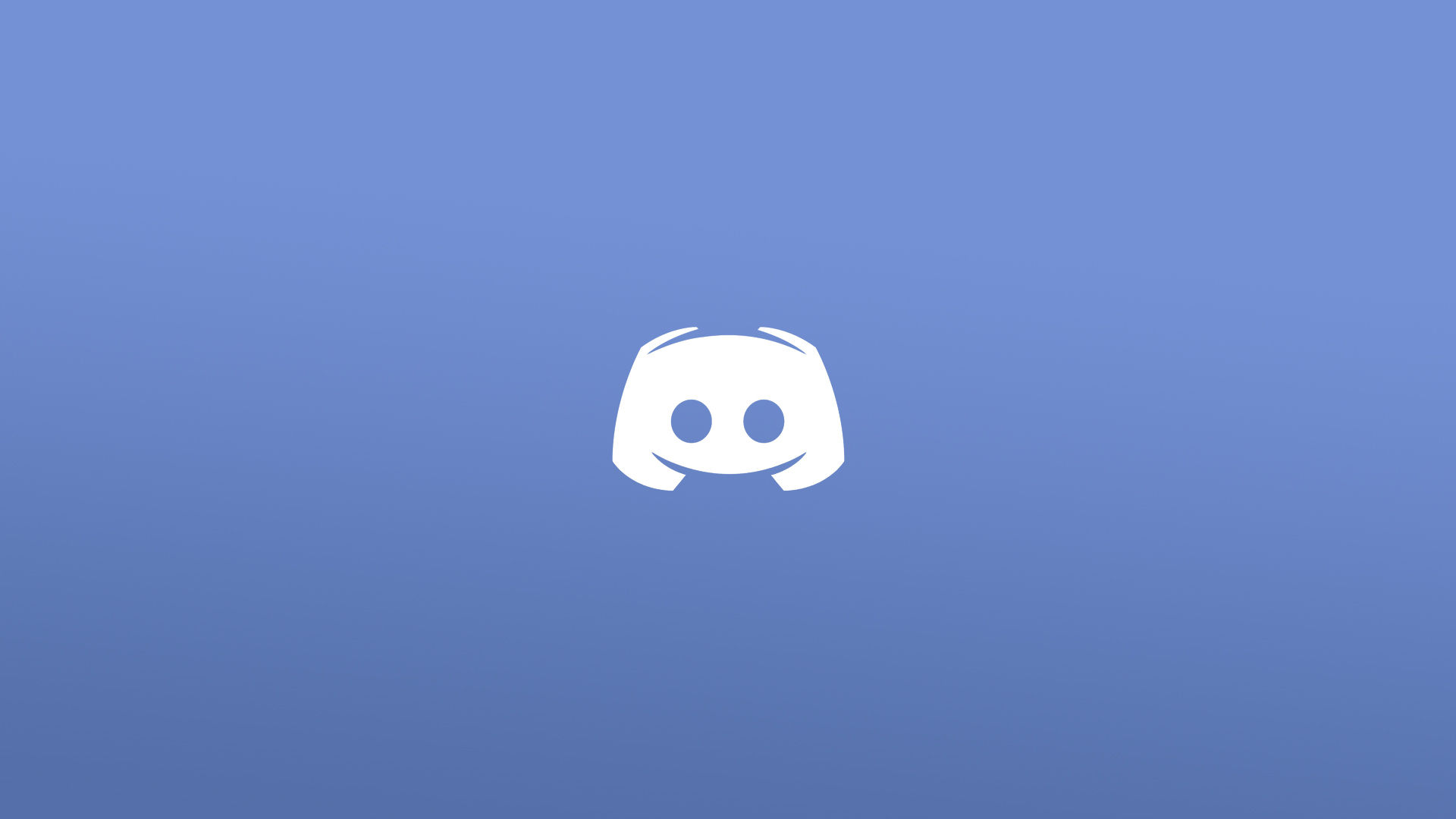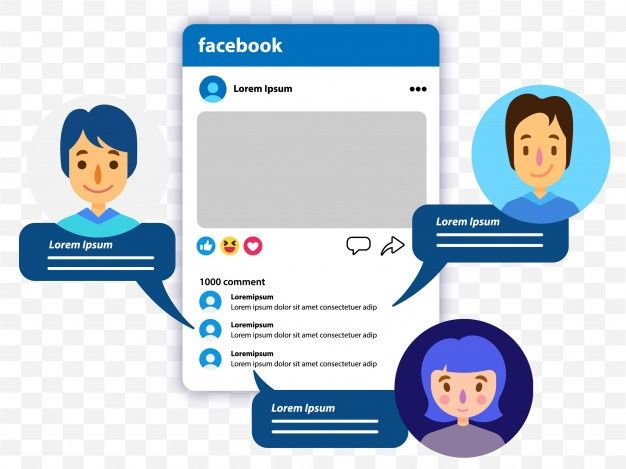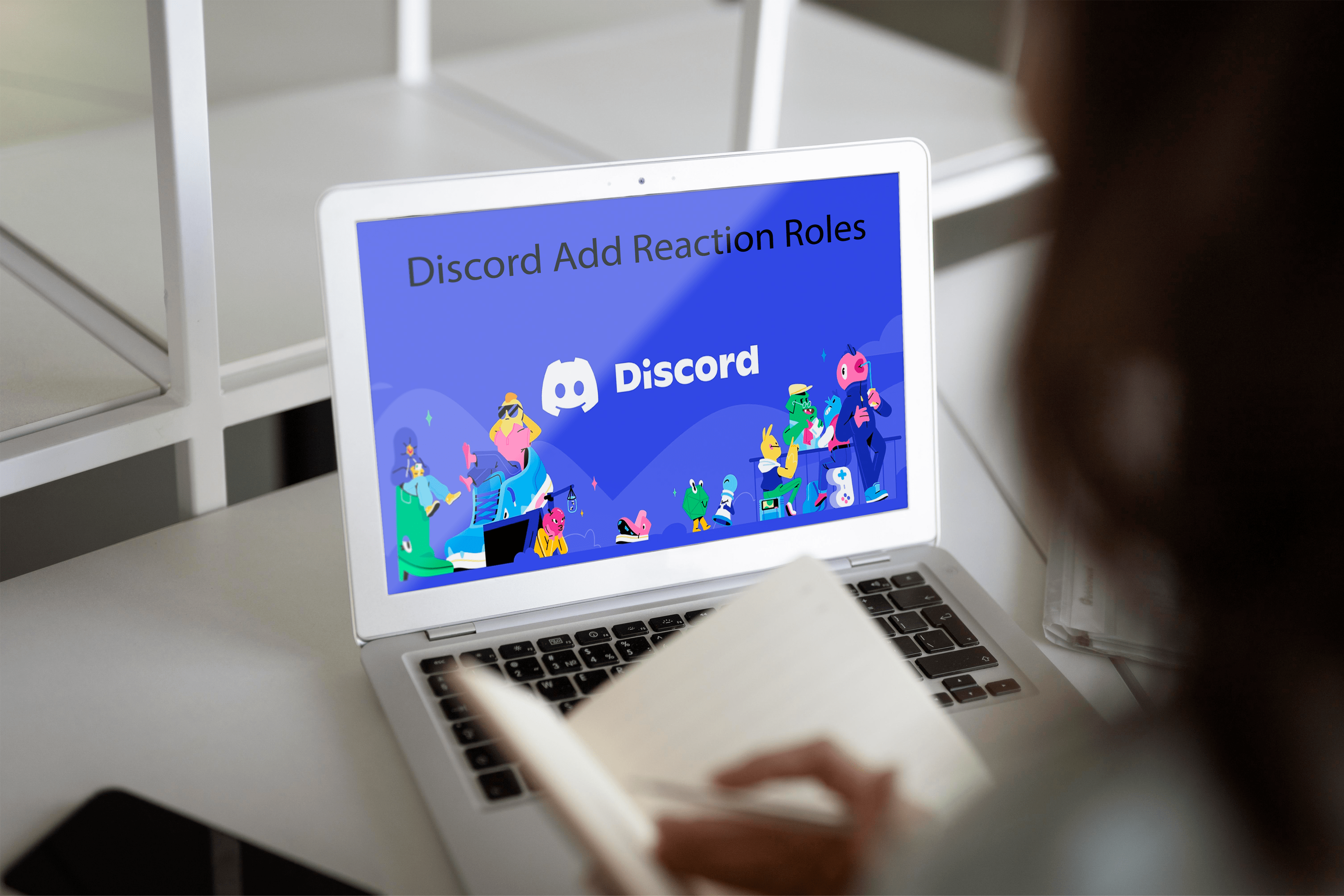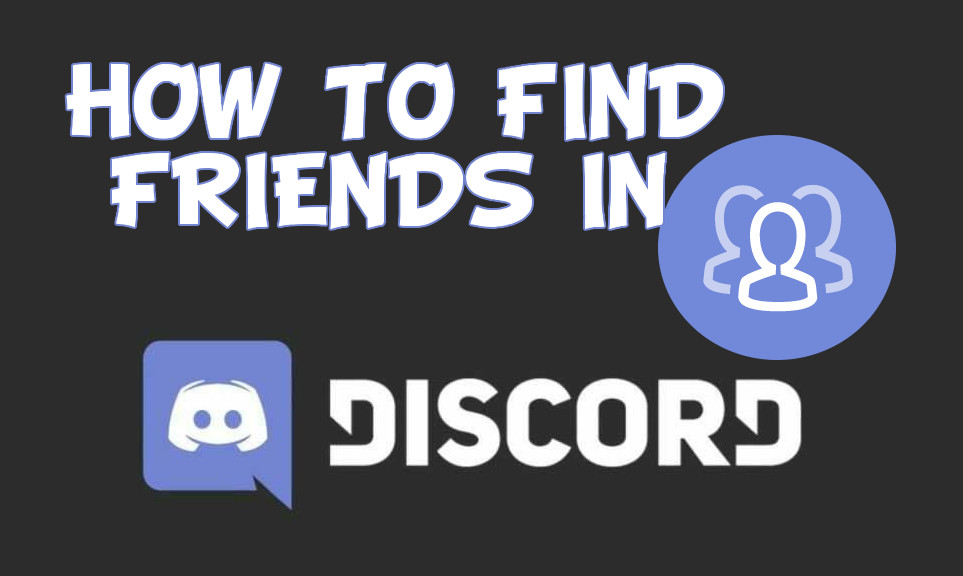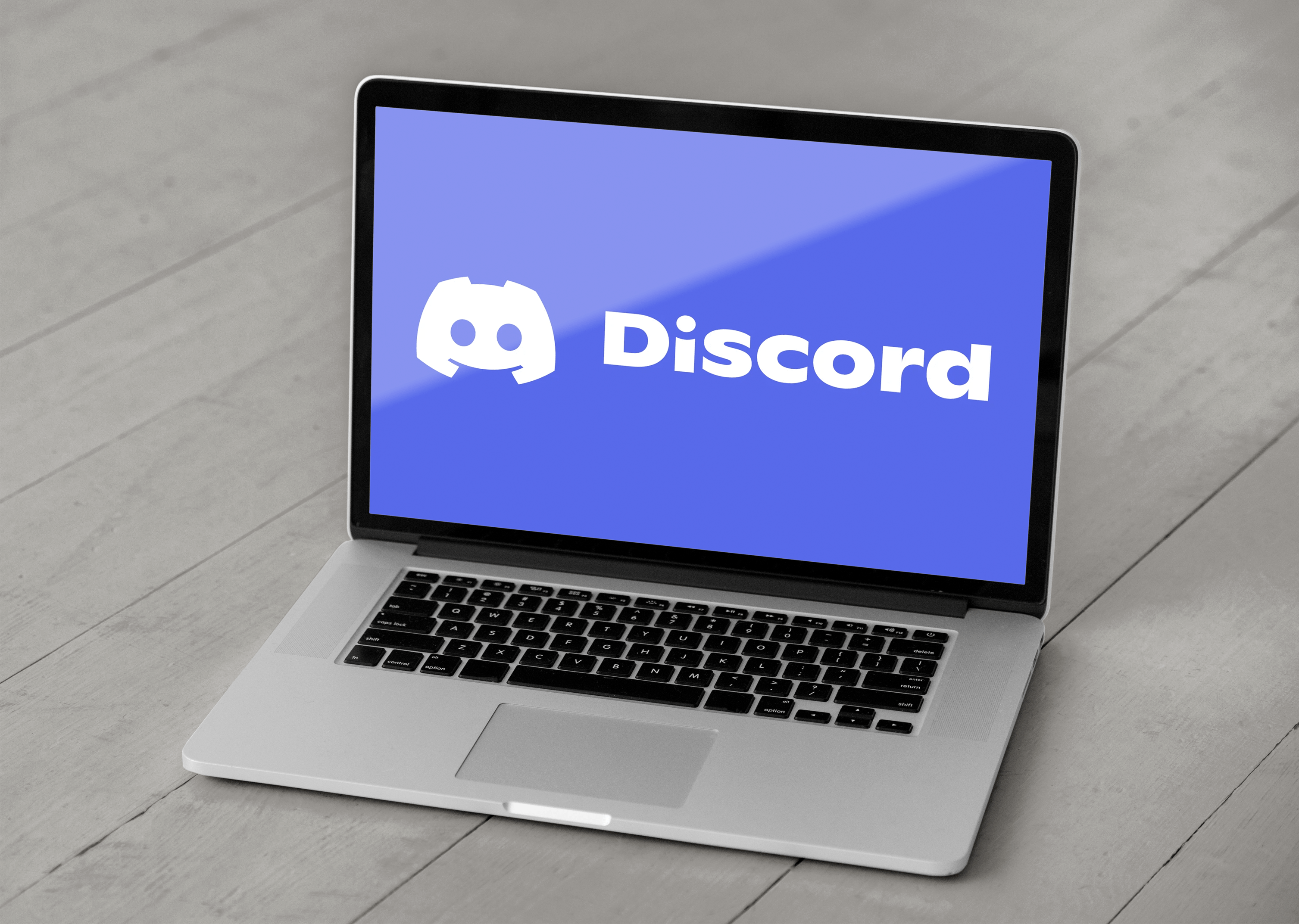Залежно від того, як довго ви користуєтеся Gmail, у вас можуть накопичитися тисячі листів, які ви не збираєтеся читати. Багато людей просто ігнорують це і спостерігатимуть, як їхня поштова скринька стає все більше і більше захаращеною.

У якийсь момент ви захочете позбутися тих електронних листів, які не варті часу, який вони витрачають на читання. На щастя, Gmail має зручні функції, які дозволяють легко очищати електронні листи.
Давайте подивимося, як можна легко видалити всі свої непрочитані листи в Gmail.
Як я можу видалити всі мої непрочитані листи відразу?
Є два прості способи, які можна використовувати для масового видалення повідомлень Gmail. Ви можете використовувати спеціальні фільтри або мітки Gmail.
Ми розглянемо, як використовувати будь-яке рішення для очищення папки "Вхідні".
Використання фільтрів
Перш ніж видалити непрочитані листи, переконайтеся, що ви не видалили важливі. На щастя, такі листи мають позначку «Важливі», тому їх досить легко ідентифікувати.
Коли ви переконаєтеся, що прочитали всі важливі листи, ось що потрібно зробити, щоб видалити всі непотрібні за лічені хвилини:
- Відкрийте комп’ютерну версію Gmail і перейдіть до папки «Вхідні».
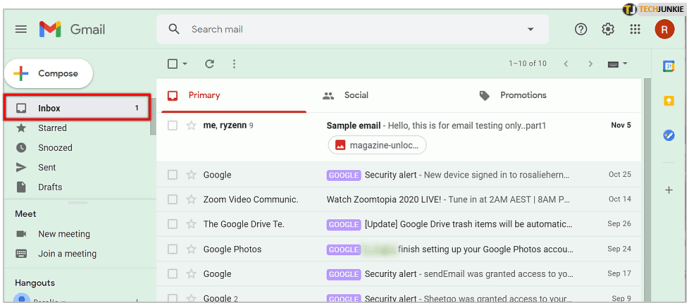
- Натисніть на значок шестірні у верхньому правому куті та натисніть на Переглянути всі налаштування.

- Перейдіть до Фільтри та заблоковані адреси вкладку, а потім клацніть Створіть новий фільтр.
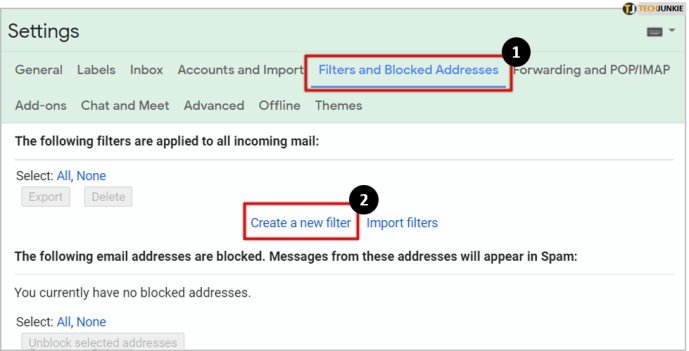
- Щоб побачити всі ваші непрочитані електронні листи, введіть мітка: непрочитано під Має слова. Потім натисніть на Створити фільтр і підтвердіть створення, натиснувши в порядку коли з’явиться спливаюче меню.
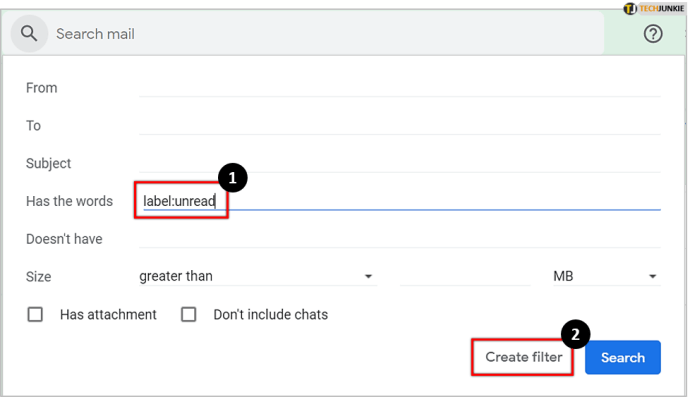
- Далі вам буде запропоновано кілька варіантів. Щоб видалити всі непрочитані листи, поставте прапорець поруч Видаліть його, а також сусідній Застосувати фільтр до XXX відповідних бесід щоб видалити всі непрочитані листи.
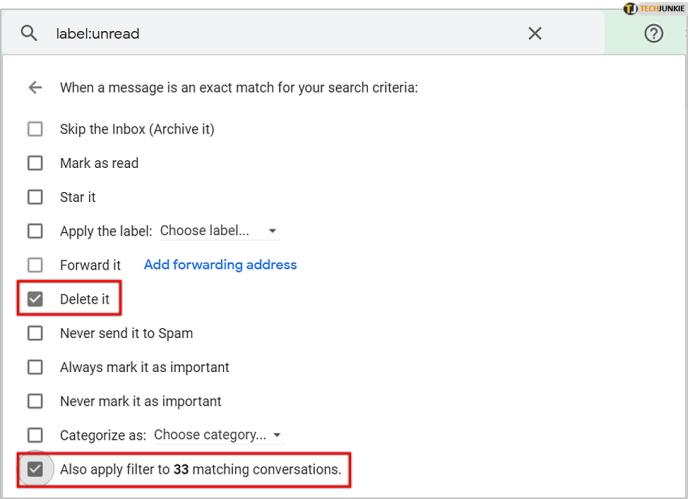
- Йти до Створити фільтр, потім оновіть сторінку. Усі ваші непрочитані листи потрібно видалити.
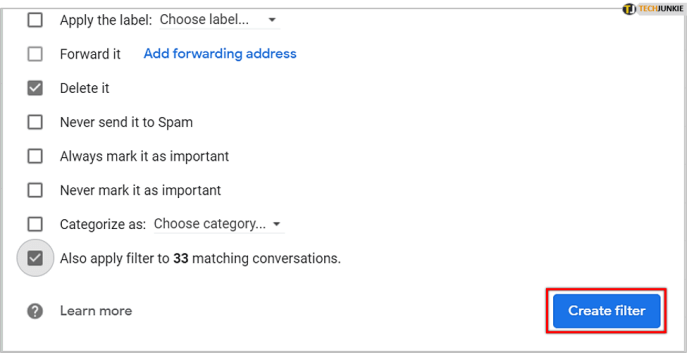
Важливо зазначити, що це призведе до видалення ваших непрочитаних листів, щойно вони з’являться. Якщо залишити фільтр увімкненим, кожен раз, коли ви отримаєте електронний лист, він видалятиметься автоматично. Ось чому не забудьте видалити фільтр, коли він більше не потрібен.
Використання лише етикеток
Якщо вам потрібен ще більш зручний спосіб видалення всіх ваших електронних листів, ви можете ввести мітка: непрочитано фільтруйте безпосередньо в рядку пошуку на домашній сторінці Gmail. Тут відображатимуться всі ваші непрочитані електронні листи та бесіди з усіх папок.

Тоді все, що вам потрібно зробити, це перевірити Вибрати все у верхньому лівому куті та натисніть значок кошика над своїми електронними листами. Це призведе до видалення всіх листів на одній сторінці. У вас може бути 50 або 100 листів на одній сторінці, залежно від платформи, яку ви використовуєте, і це призведе лише до видалення листів з цієї сторінки.
Щоб видалити їх усі, натисніть на Виберіть усі бесіди, які відповідають цьому пошуку і всі ваші непрочитані електронні листи будуть видалені.
А як щодо смартфонів?
Якщо ви використовуєте програму Gmail на своєму Android або iPhone, є хороші та погані новини. Хороша новина полягає в тому, що функція фільтрації працює так само, як і в настільній версії, і ви можете просто ввести мітки в рядку пошуку.
Погана новина полягає в тому, що масове видалення листів неможливо, оскільки в додатку немає опції «Вибрати все». Ось чому найкраще увійти у свій обліковий запис Gmail у браузері та використати один із перерахованих вище методів, щоб видалити всі ваші непрочитані листи.
Заключне слово
Видалення всіх небажаних листів у Gmail є досить простим процесом, який вимагає дуже мало часу. Як бачите, за допомогою кількох кліків ви можете позбутися всіх непрочитаних листів. Пам’ятайте, що це не видаляє їх назавжди, а натомість переміщує їх у папку «Кошик», де вони залишаться 30 днів, перш ніж вони зникнуть назавжди.
Якщо ви хочете видалити їх перед цим, ви можете зробити це вручну, перейшовши в папку «Кошик» і повторивши кроки другого способу.
Незважаючи на те, що маніпулювання електронною поштою Gmail не є складним завданням, деякі функції можуть бути не такими очевидними. Якщо ви хочете побачити більше навчальних посібників Gmail, не соромтеся залишати свої пропозиції в розділі коментарів нижче.